|
简单效果如下:

1、新建图层200X100,(牛奶注明:可以根据自己要求修改)白色背景填充!(图层大小根据自己需要来设)
2、在新图层上打上你需要做动画的字,然后设置好各种字体拉,颜色拉等等效果!
3、右击文字图层,在出现的菜单里选择删格化图层!如图:
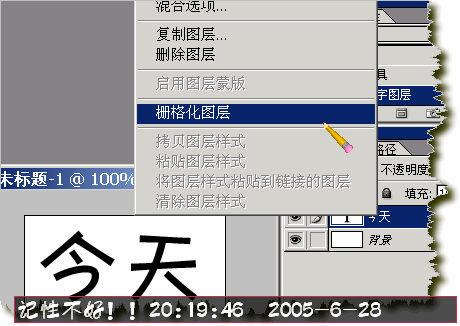
删格化以后就会发现文字图层背景为透明了!
4、复制刚才的文字图层,然后把原文字图层前面的眼睛闭上,在复制的图层上进行操作,选择橡皮擦工具,把字体的最后一个笔画擦掉.如图:
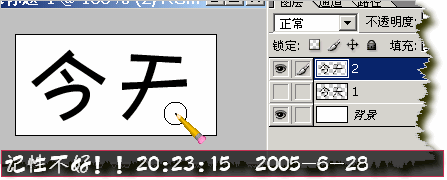
5 最后一笔擦好,然后我们就用刚修改的图层重新执行复制图层,和第4步一样,只打开最新复制的图层的眼睛,然后再擦倒数第二个笔画(其实就好比你写字,如果是1234这样的写,那么擦的时候就是4321这样的擦),每擦好一个笔画就要复制一个图层
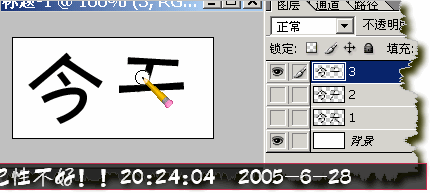
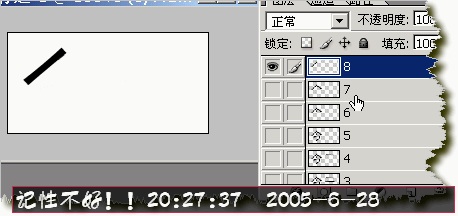
6、擦到最后一笔的时候就不用再复制图层了,然后我们打开另一张图,就是动画上面用来写字的笔,这个根据自己喜欢拉,用笔用砖头用榔头自己找素材!我找了好几天,就找到这只笔,郁闷的来……说一下,找的画图片尽量要是透明背景单一的,否则如果有背景的话你还要抠图呢!
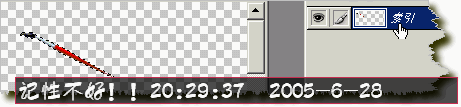
7、看到上面的图了吧,我说的就是这样的格式,打开就是一只笔,因为是GIF格式,所以图层是索引的,我才不管它,按住CTRL然后在图层上点一下,选种画笔,复制粘贴到我们前面的文字图层上去,把画笔放最高层。前面我们新建图层的时候用的是白色的背景吧,那是为了方便我们擦图的时候观察擦拭效果的,不过现在我们要抛弃它了,把最底下的白色图层删掉就可以了!
8、开始做效果,点左边工具栏最下面的转换到IR窗口,界面打开是这样的
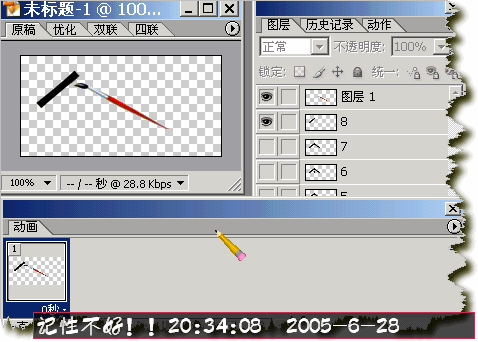
9、如下图操作,闭合其他图层的眼睛,只留最上面的画笔和最下面图层的眼睛,然后移动画笔到“今”字最初笔画开始的地方
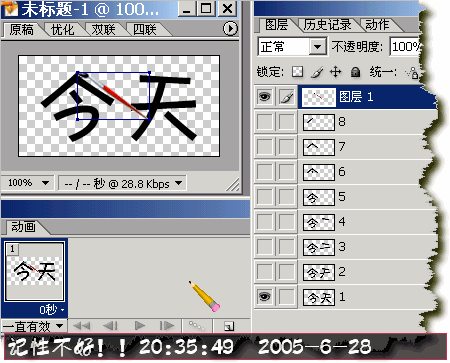 [page_break]
10、然后再把最下面的文字图层眼睛也关掉,这样第一桢上就只有一支画笔了!然后我们新建桢,接着打开画笔层下面的图层,也就是我们前面擦拭到最后还留下第一笔画的图层,接着把画笔移到这一笔的结束位置,然后再新建桢
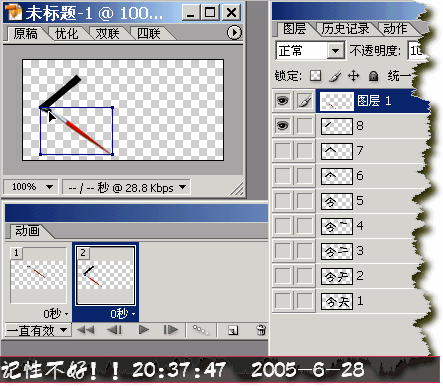
11、然后再依次逐个打开下面图层的眼睛,开下面的时候别忘了把上面图层的眼睛闭上,防止她偷看!!总之一桢一层,画笔的安放位置就是每个笔画的结束位置。如果你前面的操作没有错误,那么每开一个层,就会多一个笔画!最后就把整个字都写好了!
| 
